YouTube Suchverlauf ansehen & löschen: Anleitung, Automatisierung und Datenschutz

YouTube speichert deinen Such- und Wiedergabeverlauf, um Empfehlungen zu personalisieren. Du kannst einzelne Einträge löschen, den Verlauf komplett leeren, automatische Löschintervalle einstellen oder die Speicherung pausieren. Diese Anleitung zeigt Schritt für Schritt die Web- und Android-Optionen sowie bewährte Datenschutz-Workflows.
Wesentliche Begriffe in einer Linie
- My Activity: Googles Seite, auf der Aktivitäten über Google-Dienste angezeigt werden.
- Auto-Delete: Automatische, zeitbasierte Löschung gespeicherter Aktivitäten.
- Watch History: Aufgezeichnete Videos, die du angesehen hast.
Warum der Suchverlauf wichtig ist
YouTube ist eine der größten Video-Plattformen. Ungefähr 500 Stunden an Videos werden jede Minute hochgeladen. Anders als bei Streaming-Diensten wie Netflix erstellen unabhängige Content-Ersteller den Großteil der Inhalte. Deshalb sind Suche und Entdeckung zentrale Komponenten der Plattform. YouTube nutzt deinen Such- und Wiedergabeverlauf, um personalisierte Empfehlungen und Suchvorschläge zu generieren.
Vorteile des Suchverlaufs
- Schnellere Suche: Frühere Suchanfragen sind sofort verfügbar.
- Personalisierte Empfehlungen: Bessere Vorschläge, die deinem Nutzungsverhalten entsprechen.
Nachteile aus Datenschutzsicht
- Rückverfolgbarkeit: Suchbegriffe können sensible Interessen preisgeben.
- Persistenz: Ohne automatische Löschung bleibt die Historie langfristig erhalten.
Wichtig
Das Deaktivieren oder Löschen des Suchverlaufs kann die Qualität von Empfehlungen und Suchvorschlägen verschlechtern.
How-To: YouTube Suchverlauf in der Weboberfläche ansehen und löschen
Für eine vollständige Ansicht deiner Suchanfragen musst du die Google-My-Activity-Seite verwenden. Dort kannst du nach Datum und Suchbegriff filtern.
- Gehe auf die Google My Activity Seite: https://myactivity.google.com
- Klicke auf YouTube History.

- Wähle Manage History.
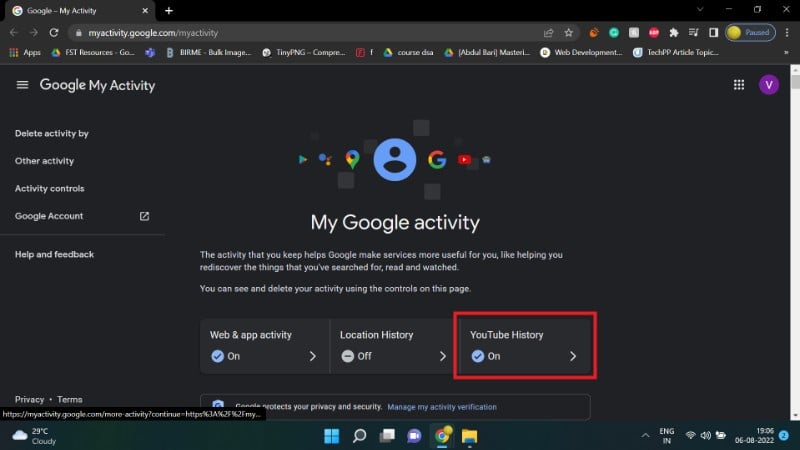
- Du siehst jetzt die detaillierte Liste mit Datum und Suchbegriffen. Verwende die Kalenderfunktion und die Suchleiste, um Treffer einzuschränken.
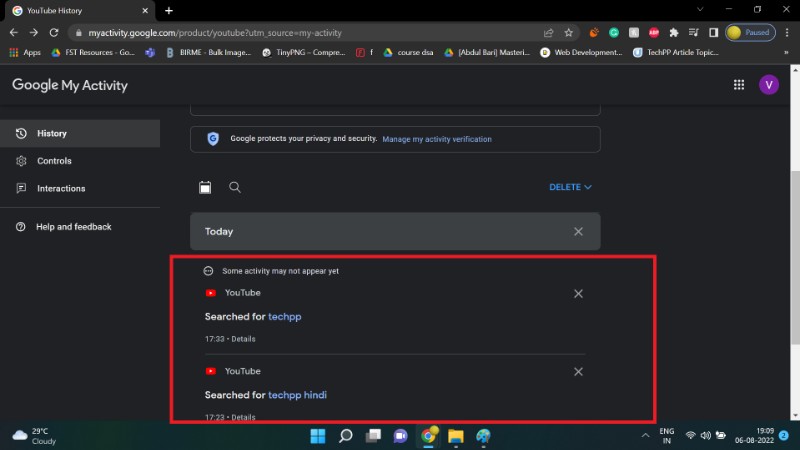
Löschen eines einzelnen Eintrags
- Klicke das Drei-Punkte-Menü neben einem Eintrag und wähle Delete.
Vollständiges Löschen
- Auf derselben Seite: Klicke DELETE > Delete all time, um die gesamte Suchhistorie zu entfernen.
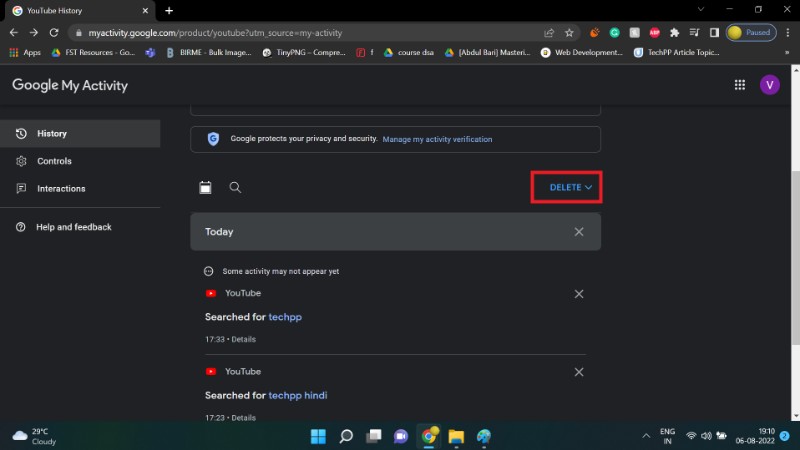
Hinweis
Das Löschen über My Activity betrifft sowohl Such- als auch Wiedergabeaktivitäten, je nachdem was du auswählst.
YouTube Suchverlauf in der Android-App löschen
Die Android-App erlaubt direkten Zugriff auf Einstellungen zum Verlauf. Die Schritte sind kurz und eignen sich für mobile Nutzer.
- Melde dich in deinem Google-Konto an.
- Tippe auf dein Profilbild.
- Öffne Einstellungen.
- Wähle History and privacy.
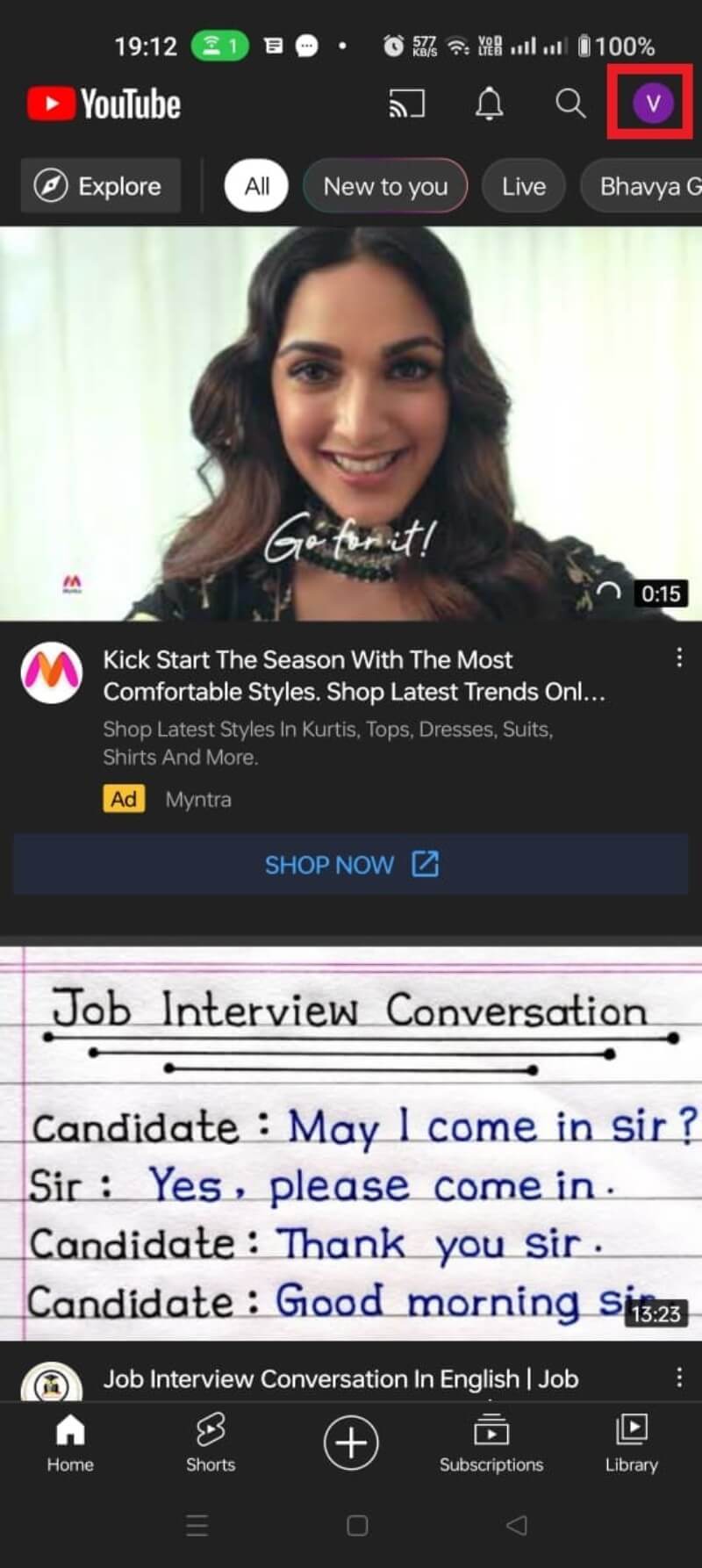
- Tippe auf Clear Watch History, um den Wiedergabeverlauf zu löschen.
- Bestätige durch Tippen auf CLEAR WATCH HISTORY.
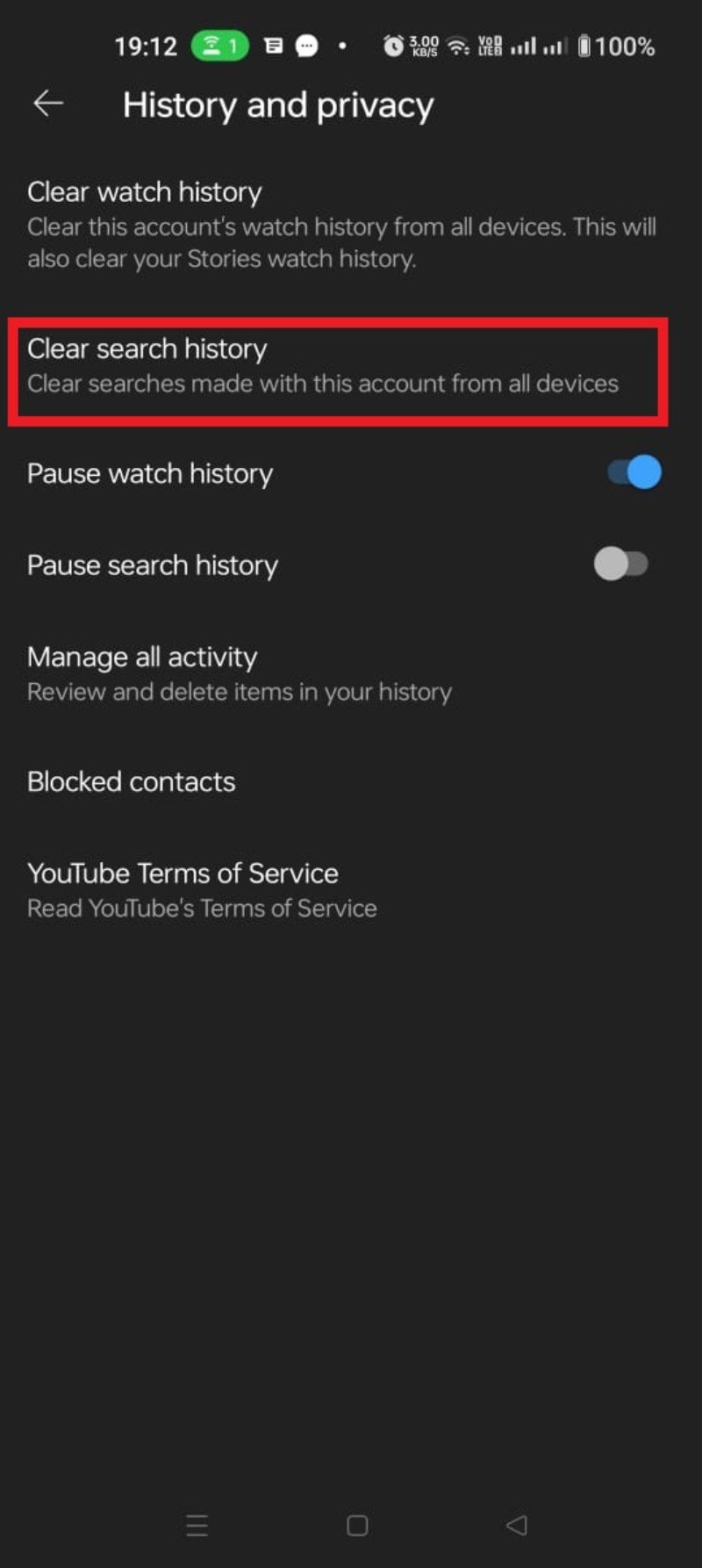
Wichtig
In der App sind Such- und Wiedergabeverlauf manchmal getrennt dargestellt. Achte darauf, die passende Option auszuwählen.
Auto-Delete einrichten für YouTube Verlauf
Manuelles Löschen ist auf Dauer mühsam. Google bietet eine Auto-Delete-Option, die Aktivitäten automatisiert nach einer gewählten Zeit löscht. Beachte: Auto-Delete löscht sowohl Such- als auch Wiedergabehistorie, wenn du die Einstellung für YouTube wählst.
- Rufe Google My Activity auf.
- Klicke YouTube History.
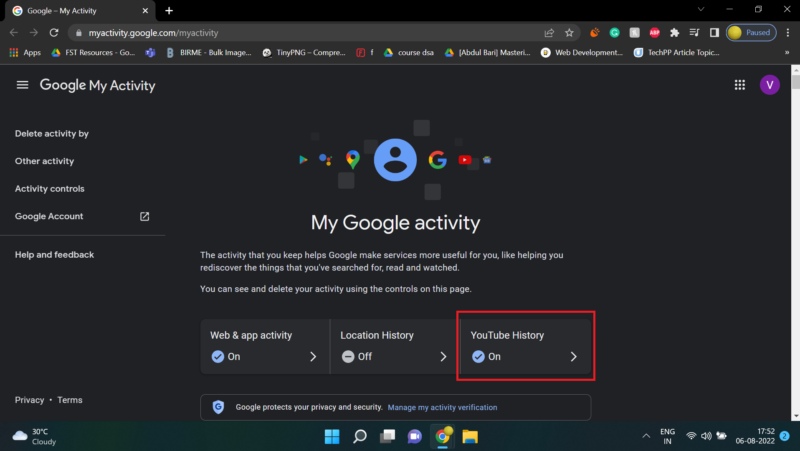
- Gehe zu Choose an auto-delete option.
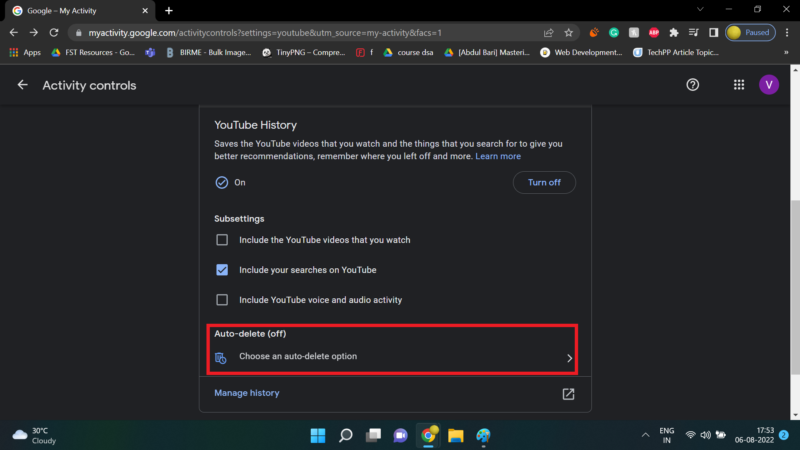
- Wähle die gewünschte Option (z. B. alle 3 Monate).
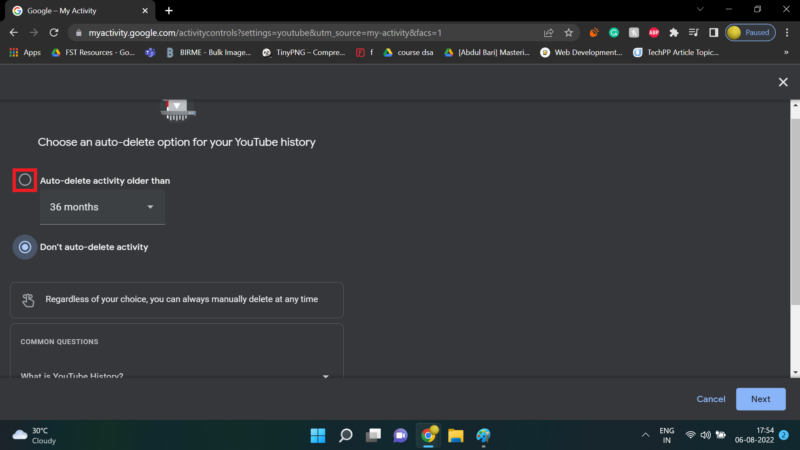
- Bestätige mit Next und Confirm, dann OK.
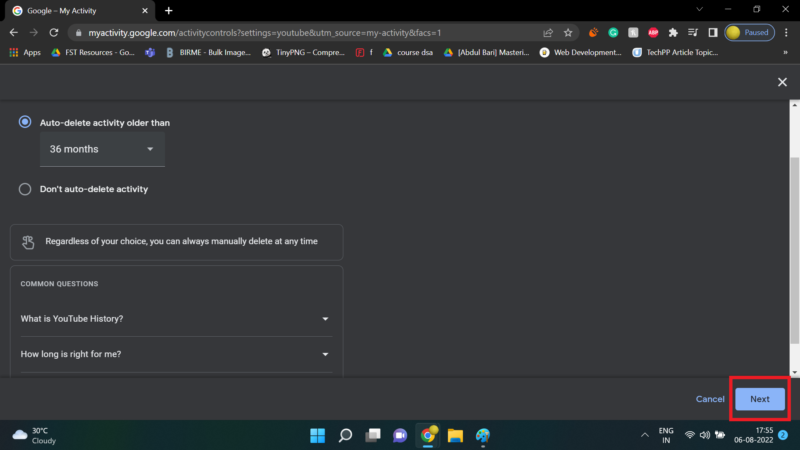
Wichtig
Auto-Delete reduziert langfristig die Menge der gespeicherten Daten. Es schützt aber nicht vor anderen Formen des Trackings.
Suchverlauf pausieren
Wenn du willst, dass YouTube gar keine Suchanfragen speichert, kannst du die Funktion Pause search history aktivieren. Das verhindert, dass neue Suchbegriffe aufgezeichnet werden.
In der Android-App
- Tippe auf dein Profilbild.
- Öffne Einstellungen.
- Wähle History and privacy.
- Tippe auf Pause search history.
- Bestätige mit PAUSE.
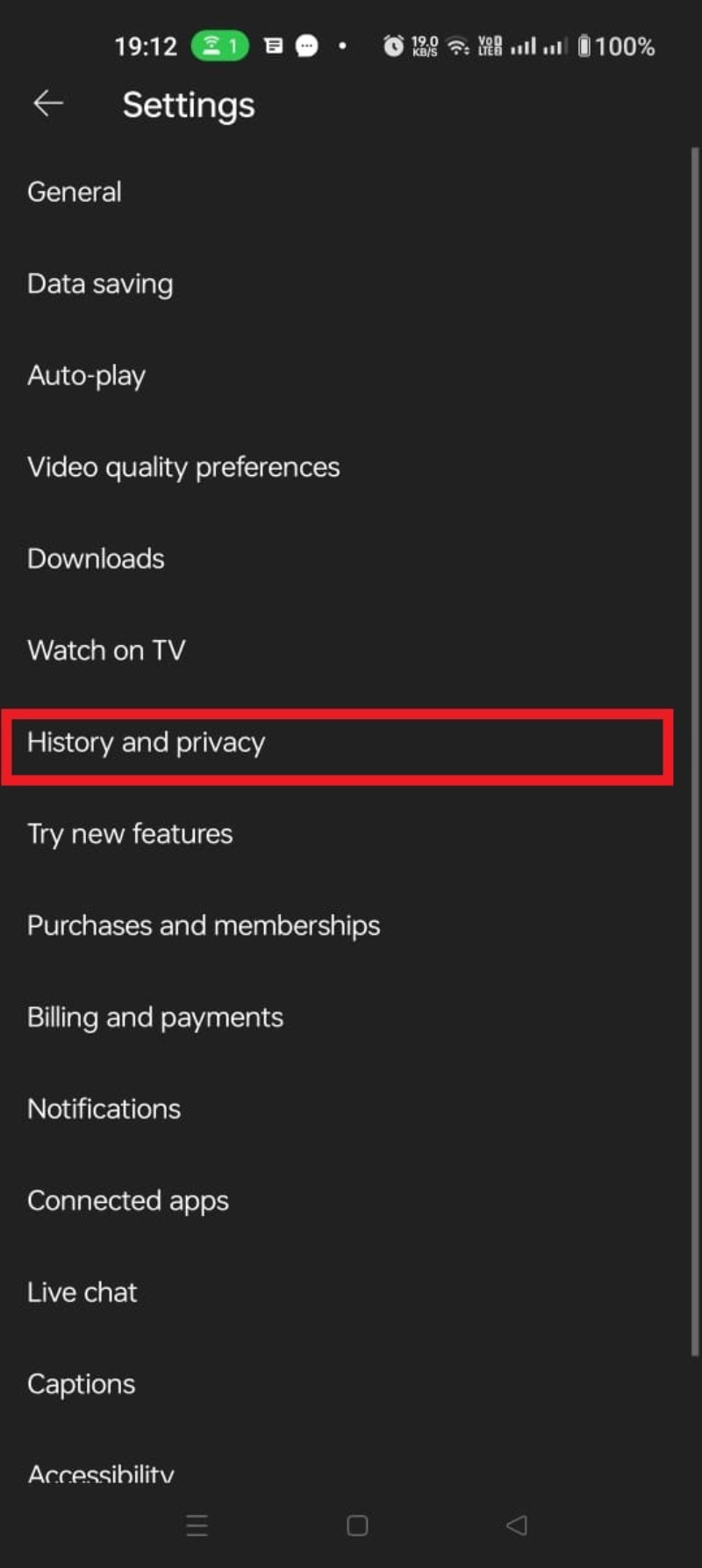
In der Weboberfläche
- Gehe zu Google My Activity.
- Klicke auf YouTube history.
- Entferne das Häkchen bei Include your searches on YouTube.
- Klicke PAUSE und bestätige mit OK.
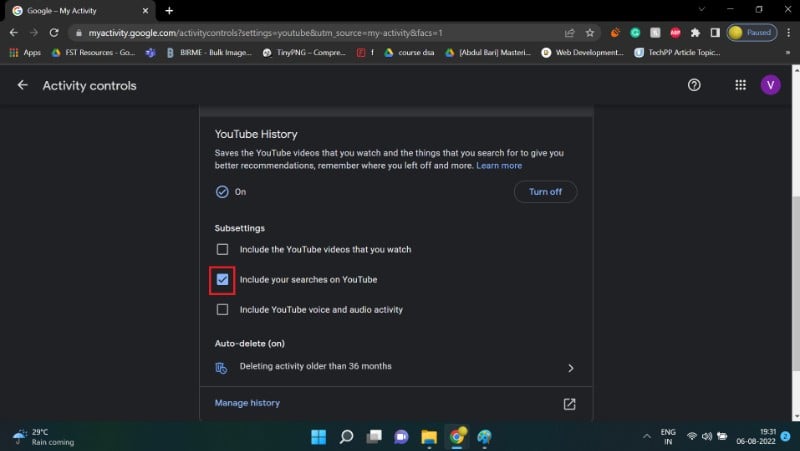
Hinweis
Wenn die Speicherung pausiert ist, werden neue Suchbegriffe nicht mehr aufgezeichnet. Das führt zu weniger relevanten Suchvorschlägen.
YouTube Suchverlauf auf Android TV löschen
- Wähle dein Profilbild > Settings.
- Öffne Privacy.
- Wähle Manage search history.
- Lösche einzelne Einträge oder wähle Clear search history für die komplette Historie.
Diese Schritte gelten für viele TV-Apps, können aber je nach Hersteller leicht variieren.
Praktische Checkliste für bessere Privatsphäre
- Überprüfe regelmäßig My Activity.
- Stelle Auto-Delete auf ein sinnvolles Intervall (z. B. 3–18 Monate).
- Pausiere den Suchverlauf, wenn du besonders sensible Themen recherchierst.
- Lösche einzelne Einträge, statt immer den gesamten Verlauf zu entfernen.
- Nutze alternative Apps oder Instanzen, wenn du YouTube-Inhalte anonym konsumieren möchtest.
Mini-SOP: Schnellprotokoll zum Schutz deiner YouTube-Daten
Ziel: Such- und Wiedergabeverlauf kontrollieren.
- Anmelden in Google-Konto.
- My Activity öffnen > YouTube History.
- Prüfen, filtern nach Datum.
- Einzelne Einträge löschen oder Delete all time wählen.
- Auto-Delete konfigurieren oder Pause search history aktivieren.
- Änderungen dokumentieren (Datum, gewählte Intervalle).
Entscheidungsbaum: Wann löschen, pausieren oder auto-löschen?
flowchart TD
A[Willst du bessere Empfehlungen?] -->|Ja| B[Nicht pausieren]
A -->|Nein| C[Ist dir Datenschutz wichtiger als Empfehlungen?]
C -->|Ja| D[Pause search history]
C -->|Nein| E[Auto-Delete wählen]
D --> F[Optional: Manuell einzelne Einträge löschen]
E --> G[Intervall festlegen und bestätigen]
B --> H[Nur einzelne Einträge löschen bei Bedarf]Wann diese Maßnahmen nicht ausreichen
- Externes Tracking: Websites, Werbenetzwerke und Drittanbieter sammeln Daten unabhängig von YouTube-Einstellungen.
- Geräteübergreifendes Tracking: Browserhistory und Suchmaschinen können weiterhin Verhalten aufzeichnen.
- Kontoübergreifende Verknüpfungen: Wenn du eingeloggt in anderen Google-Diensten bist, bleiben Profileingaben und Vorlieben erhalten.
Alternative Ansätze
- Inkognito- / Gastmodus verwenden: Speichert keine lokale Historie, aber nicht komplett anonym gegenüber Google.
- Open-Source-Apps wie NewPipe: Erlauben das Ansehen von YouTube-Videos ohne Konto. Funktionalität kann eingeschränkt sein.
- Invidious-Instanzen: Web-Alternativen, die Videos ohne Google-Cookies bereitstellen; Verfügbarkeit und Stabilität variieren.
Vorteile und Grenzen dieser Alternativen
- Vorteil: Reduzierte Sichtbarkeit für Google.
- Grenze: Kein personalisierter Feed, eingeschränkte Funktionen, mögliche Verletzung der Nutzungsbedingungen.
Faktenbox
- Upload-Volumen: Ungefähr 500 Stunden Videomaterial werden pro Minute auf YouTube hochgeladen.
- Scope der Einstellungen: YouTube-Einstellungen betreffen primär die in Google gespeicherten Aktivitäten (Such- und Wiedergabeverlauf).
Rollenbasierte Kurzchecklisten
Für Endnutzer
- Auto-Delete prüfen
- Einzelne Einträge bereinigen
- Pause aktivieren bei sensiblen Recherchen
Für Eltern
- Family Link und eingeschränkte Modi prüfen
- YouTube Kids als Alternative in Erwägung ziehen
- Verlauf und empfohlenen Inhalte regelmäßig kontrollieren
Für Admins/Support
- Benutzer über Auswirkungen des Pausierens informieren
- SOP für Datenschutzanfragen erstellen
- Backup-Prozess für wichtige Kontoinformationen dokumentieren
Datenschutz- und Rechts-Hinweis
Das Löschen des Suchverlaufs reduziert die in Google gespeicherten Informationen, macht dich aber nicht vollständig unsichtbar. Google und andere Dienste können weiterhin Daten aus Browsern, Apps oder verknüpften Diensten sammeln. Wenn du strengere Anonymität brauchst, kombiniere mehrere Maßnahmen: Konto-Management, Browser-Einstellungen, VPN und alternative Clients.
FAQ zu YouTube Suchverlauf
Wie lösche ich einen einzelnen Suchbegriff aus meinem YouTube-Suchverlauf?
Tippe oder klicke in die Suchleiste. Auf Mobilgeräten halte die gewünschte Anfrage gedrückt und wähle Entfernen. In der Weboberfläche findest du neben jedem Eintrag das Drei-Punkte-Menü mit der Option Delete.
Wie sehe und lösche ich meinen Wiedergabeverlauf?
Wiedergabeverlauf findest du ebenfalls unter My Activity oder in der YouTube-App unter Settings > History and privacy > Manage all activity. Dort kannst du filtern und einzelne oder alle Einträge löschen.
Macht das Löschen meines Suchverlaufs mich unsichtbar für Google?
Nein. Das Löschen entfernt Einträge aus deinem Google-Konto, verhindert aber nicht andere Tracking-Mechanismen wie Browser-Cookies, Werbenetzwerke oder Eingaben auf anderen Geräten.
Wie lösche ich den Suchverlauf auf einem Smart TV?
- Profilbild > Settings
- Privacy > Manage search history
- Einzelne Einträge löschen oder Clear search history für alles
Warum wird mein Suchverlauf nicht angezeigt?
Mögliche Gründe:
- Pause search history ist aktiviert.
- Du siehst die falsche Account-Ebene (anderes Google-Konto).
- Synchronisationsprobleme zwischen Geräten.
Wie kann ich meine YouTube-Aktivitäten nach Datum durchsuchen?
- Profilbild > Settings > History and privacy > Manage all activity
- Klicke das Kalender-Icon und wähle den gewünschten Zeitraum
- Lösche einzelne Aktivitäten bei Bedarf
Kurzes Fazit
Du hast mehrere Optionen: einzelne Suchanfragen entfernen, den gesamten Verlauf löschen, Auto-Delete einrichten oder das Speichern pausieren. Jede Option ist ein Kompromiss zwischen Komfort und Datenschutz. Wähle die Kombination, die zu deinem Nutzungsverhalten passt.
Würde dir eine Schritt-für-Schritt-Checkliste in Form einer druckbaren PDF helfen? Hinterlasse Feedback oder Fragen in den Kommentaren.
Ähnliche Materialien

Podman auf Debian 11 installieren und nutzen
Apt-Pinning: Kurze Einführung für Debian

FSR 4 in jedem Spiel mit OptiScaler
DansGuardian + Squid (NTLM) auf Debian Etch installieren

App-Installationsfehler auf SD-Karte (Error -18) beheben
